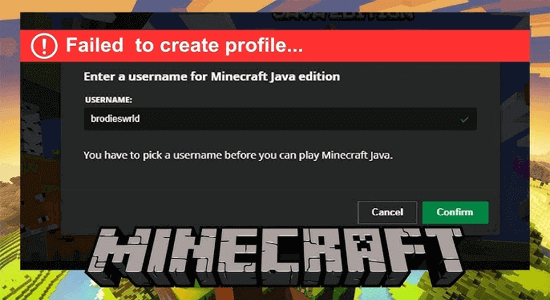
Si vous essayez de créer un nouveau profil dans Minecraft et que vous constatez une erreur de création de profil Minecraft, vous êtes au bon endroit !
Cette erreur se produit généralement avec l’édition Minecraft Java et se produit généralement en raison d’un problème de serveur, de protection par pare-feu, de connexion VPN, etc.
Continuez à lire ce guide pour résoudre l’erreur Échec de la création du profil dans Minecraft sur votre appareil.
Commençons!
Pour réparer les fichiers système Windows corrompus, Nous recommandons Advanced System Repair:
Ce logiciel est votre solution unique pour corriger les erreurs Windows, vous proteger contre les logiciels malveillants, nettoyer les fichiers inutiles et optimiser votre PC pour des performances maximales en 3 etapes simples :
- Telechargez Advanaced System Repair note Excellent sur Trustpilot.
- Cliquez sur Install & Scan Now pour analyser les problemes a l'origine des problemes du PC.
- Ensuite, cliquez sur Click Here to Fix All Issues Now pour reparer, nettoyer, proteger et optimiser votre PC.
Pourquoi Minecraft dit-il Échec de la création du profil ?
Minecraft indique que vous n’avez pas réussi à créer une erreur de profil si vous disposez d’une connexion Internet instable sur votre appareil. De nombreux utilisateurs ont signalé qu’un appareil VPN ou proxy peut également contribuer à l’erreur.
En plus de cela, Minecraft et Java obsolètes, les navigateurs obsolètes, le cache du navigateur corrompu et les extensions de navigateur incompatibles peuvent également conduire à ce que Minecraft Java n’ait pas réussi à créer une erreur de profil sur votre système.
Comment réparer l’échec de la création d’un profil Minecraft ?
Solution 1: redémarrez Minecraft et l’appareil
Le premier hack pour créer un nouveau profil dans Minecraft sans aucune erreur consiste à redémarrer votre lanceur Minecraft. Si le redémarrage de l’application ne résout pas le problème, vous pouvez essayer de redémarrer votre appareil. Suivez les instructions ci-dessous.
- Lorsque vous êtes dans Minecraft, accédez à l’icône Profil dans le coin supérieur droit de l’écran et sélectionnez-la.
- Ensuite, cliquez sur l’option DÉCONNEXION.
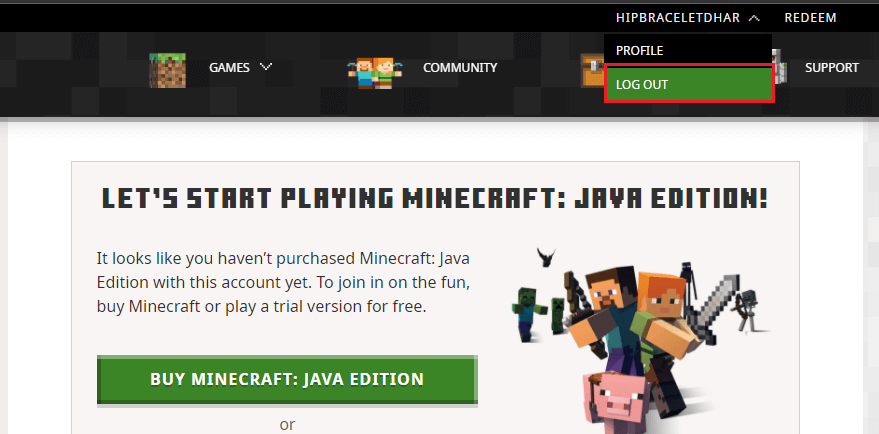
- Maintenant, allez sur votre bureau et cliquez avec le bouton droit sur n’importe quel espace vide de la barre des tâches.
- Ensuite, passez à l’onglet Processus dans la fenêtre Gestionnaire des tâches.
- Faites défiler vers le bas et recherchez toutes les tâches Minecraft exécutées en arrière-plan.
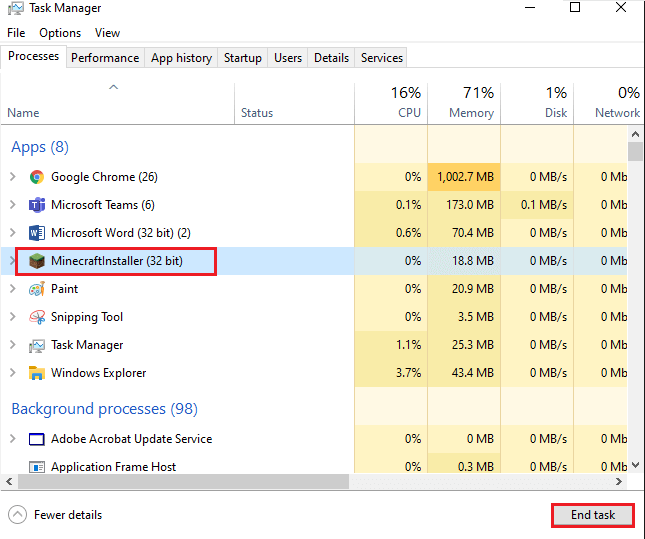
- Ensuite, cliquez sur le bouton Fin de tâche dans le coin droit de la fenêtre du Gestionnaire des tâches.
- Reconnectez-vous à votre compte Minecraft. Redémarrez votre appareil si nécessaire.
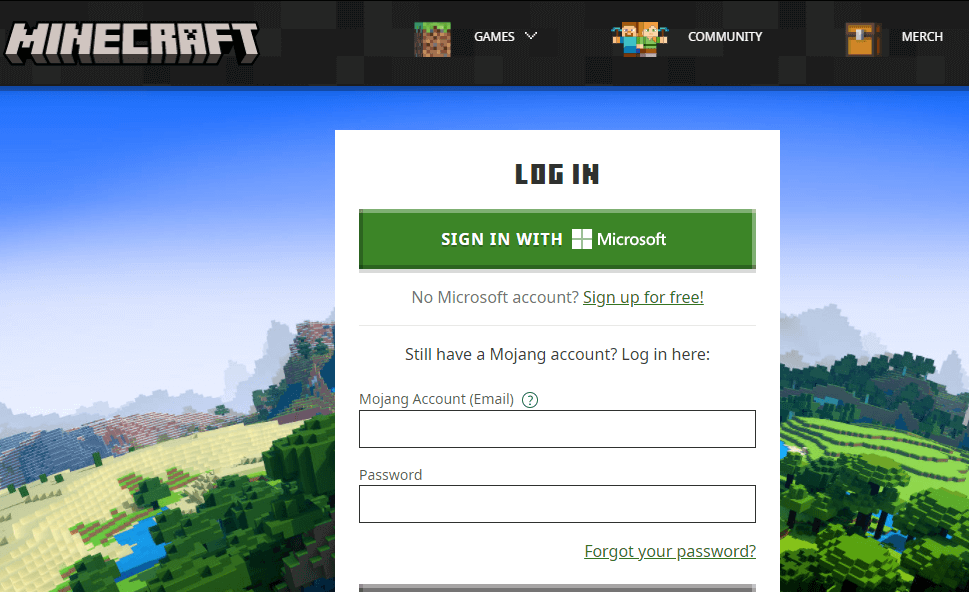
Solution 2: vérifiez l’état du serveur Minecraft
S’il y a des activités de maintenance ou si le serveur Minecraft est surchargé, cela peut également conduire à l’erreur évoquée. Minecraft ne dispose d’aucun site officiel pour vérifier l’état du serveur. Pourtant, vous pouvez vérifier sa fonctionnalité sur le compte d’assistance officiel de Twitter. Toutes les activités de maintenance associées à Minecraft seront affichées sur le site.
Reddit et Minecraft.net peuvent également être utilisés pour vérifier l’état du serveur Minecraft.
- Accédez à Twitter et accédez à la page Statut Mojang.
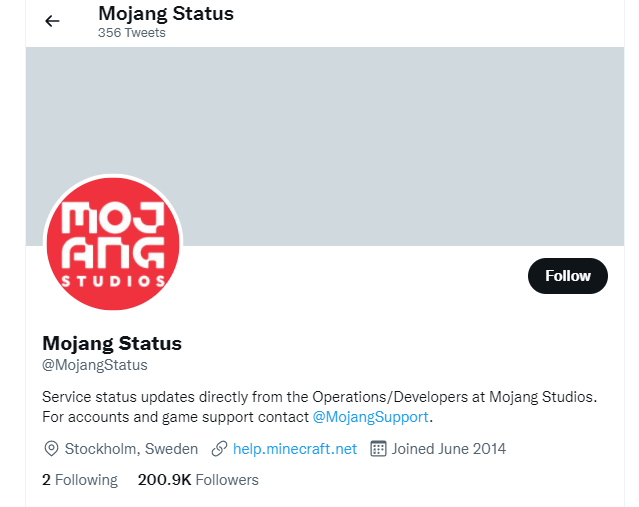
- Vérifiez si les utilisateurs ont signalé des erreurs ou des activités.
- Si vous rencontrez des problèmes liés au serveur, vous devez attendre qu’ils soient résolus.
Solution 3: désactivez le VPN ou le proxy
Parfois, une connexion VPN ou un réseau proxy peut également entraîner une erreur de création de profil par Minecraft Java. Un réseau VPN ou proxy masquera votre adresse Internet et fera croire au serveur Minecraft que vous accédez au jeu dans une zone géographique restreinte. Suivez ces instructions pour désactiver le VPN ou le proxy sur votre appareil.
- Accédez au menu de recherche, saisissez les paramètres VPN et ouvrez le service.
- Dans la fenêtre Paramètres, désactivez les options VPN sous Options avancées.
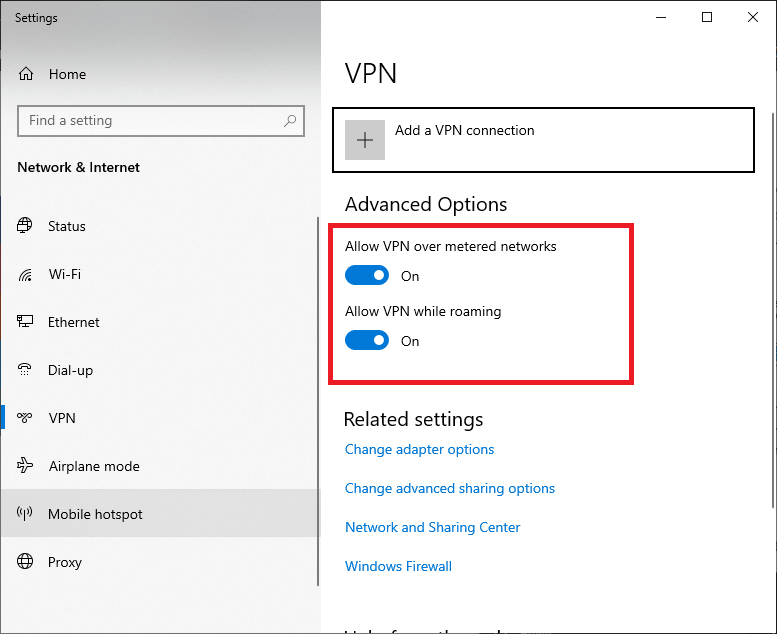
- Ensuite, appuyez sur le bouton Windows et tapez Proxy.
- Cliquez sur l’option Modifier les paramètres du proxy dans les résultats donnés.
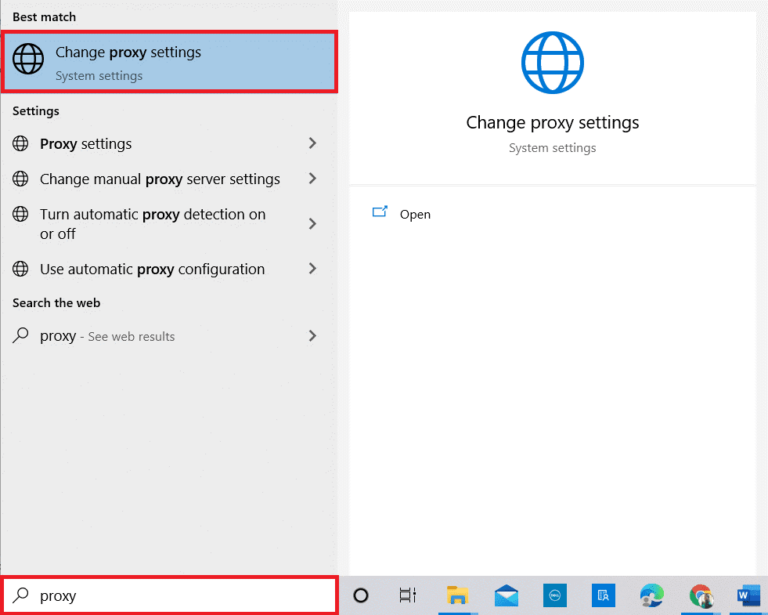
- Ensuite, désactivez les paramètres disponibles ci-dessous :
- Détecter automatiquement les paramètres
- Utiliser le script de configuration
- Utiliser un serveur proxy
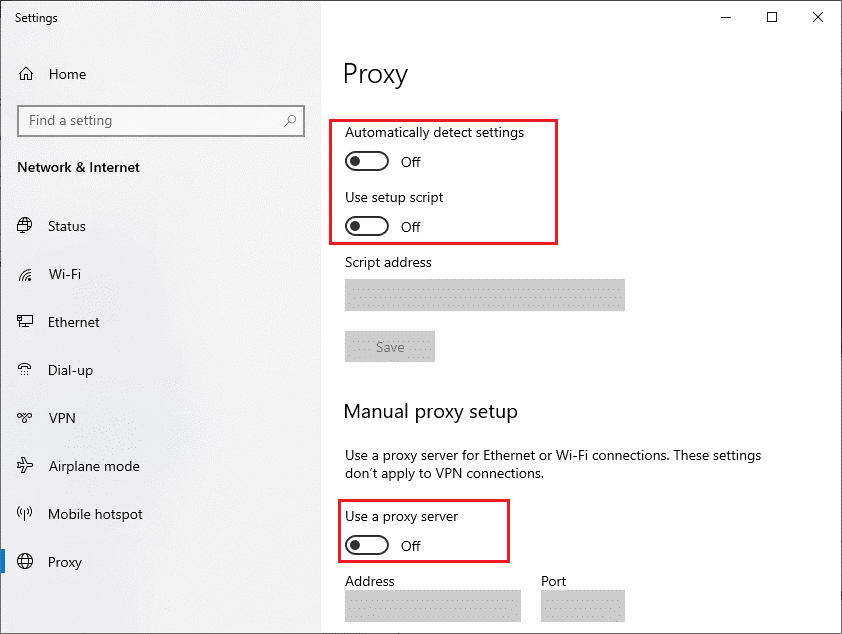
Solution 4: désactiver le programme pare-feu/antivirus
Dans plusieurs cas, même des jeux et des applications dignes de confiance comme Minecraft peuvent être empêchés par n’importe quelle suite de protection antivirus/pare-feu. Pour corriger l’erreur de création de profil de Minecraft, essayez de désactiver la suite de protection sur votre appareil comme indiqué ci-dessous.
Remarque: Si vous pouvez créer un profil dans Minecraft après avoir désactivé les programmes antivirus, assurez-vous de réactiver ces services ultérieurement. Cela garantit que votre appareil est exempt de toute attaque de virus ou de malware.
- Cliquez sur les touches Windows + S de votre appareil. Tapez panneau de configuration et cliquez sur Ouvrir.
- Ensuite, cliquez sur l’option Système et sécurité.
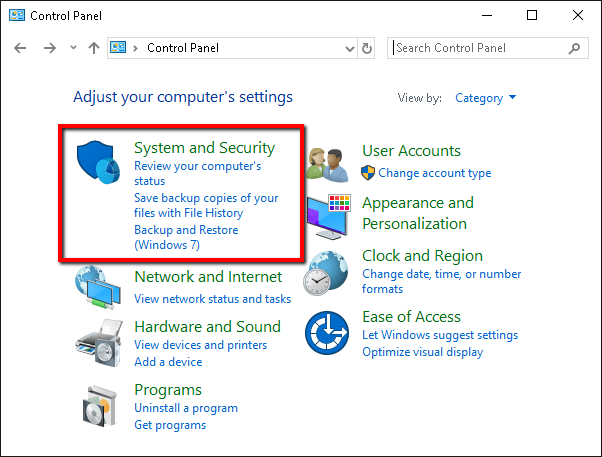
- Ensuite, cliquez sur l’option Pare-feu Windows Defender.
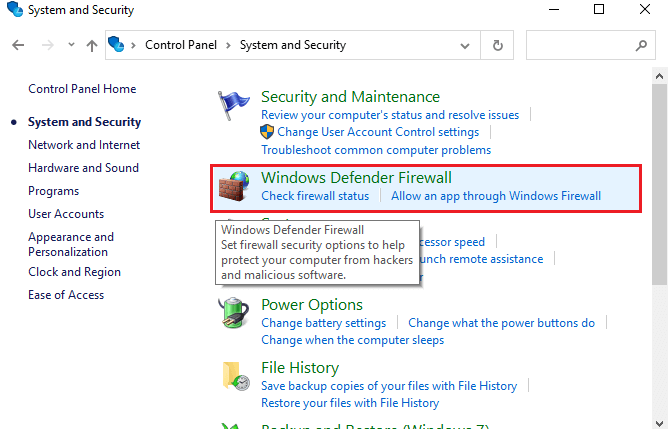
- Accédez à l’écran de gauche et cliquez sur l’option Activer ou désactiver le pare-feu Windows.
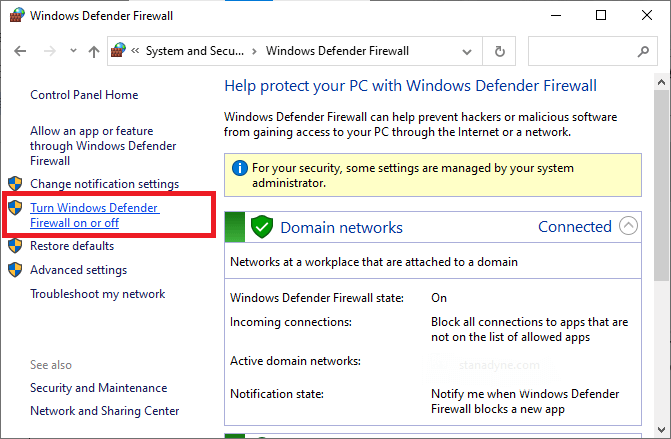
- Ensuite, cochez les cases en regard de l’option Désactiver le pare-feu Windows (non recommandé) sous Paramètres du réseau privé et Paramètres du réseau public, comme indiqué.
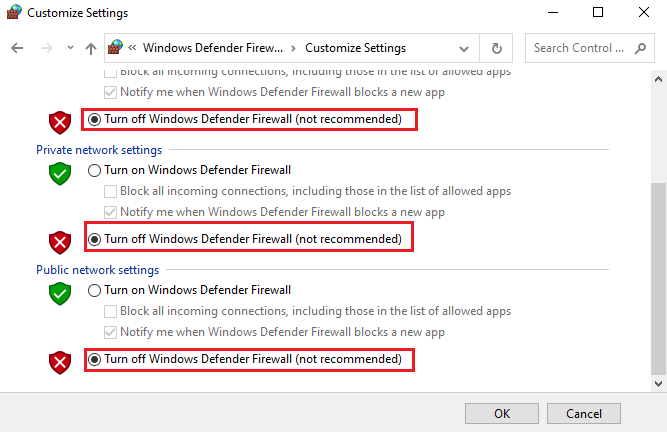
- Enfin, cliquez sur le bouton OK pour enregistrer les modifications et lancer le jeu Minecraft maintenant.
Après avoir désactivé la suite de pare-feu, désactivez simultanément le programme antivirus tiers. Pour ce faire, faites un clic droit sur l’icône antivirus dans la barre des tâches. Ensuite, accédez à l’option Paramètres antivirus. Ensuite, désactivez l’antivirus en choisissant l’une des options. Lancez maintenant Minecraft et essayez de créer le profil.
Solution 5: modifier le fichier d’hôtes
Si les entrées Minecraft dans le fichier Hosts ne sont pas correctement configurées, l’erreur d’échec de création du profil Minecraft peut apparaître. Essayez donc de supprimer ces entrées du fichier Hosts pour résoudre le problème comme indiqué ci-dessous.
- Fermez toutes les applications en arrière-plan, y compris Minecraft, sur votre appareil.
- Ensuite, cliquez simultanément sur les touches Windows + E pour ouvrir l’Explorateur Windows.
- Ensuite, allez dans l’onglet Affichage et sélectionnez l’option Éléments cachés dans la section Afficher/Masquer.
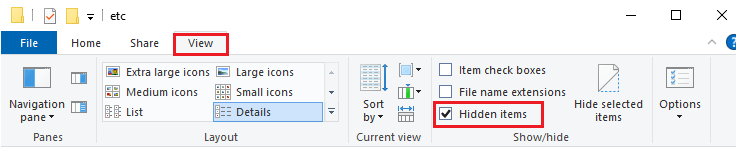
- Ensuite, accédez au chemin suivant dans l’Explorateur de fichiers.
- C:\Windows\System32\drivers\etc
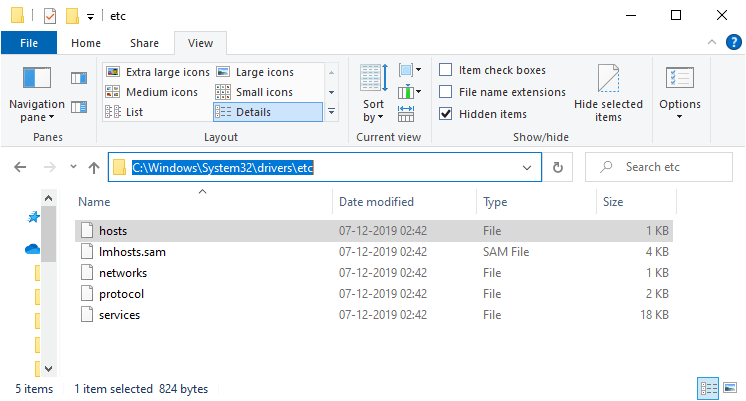
- Ensuite, dans le dossier de chemin indiqué, cliquez avec le bouton droit sur le fichier hosts et cliquez sur l’option Ouvrir avec.
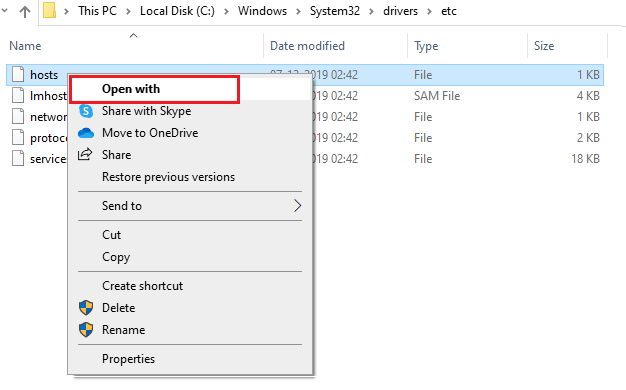
- Ensuite, cliquez sur l’option Bloc-notes dans la liste déroulante et cliquez sur OK.
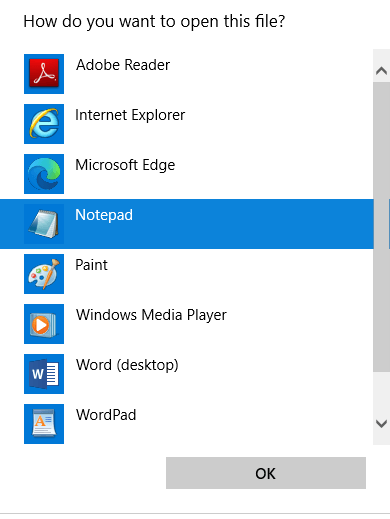
- Ensuite, le fichier hosts sera ouvert dans le Bloc-notes.
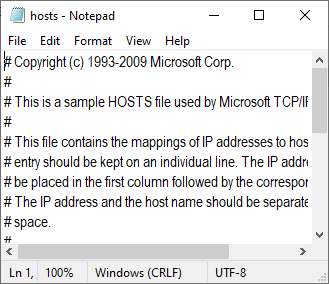
- Appuyez sur les touches Ctrl + F pour ouvrir la fenêtre Rechercher.
- Ensuite, tapez Minecraft dans l’onglet Rechercher et appuyez sur l’option Rechercher suivant.
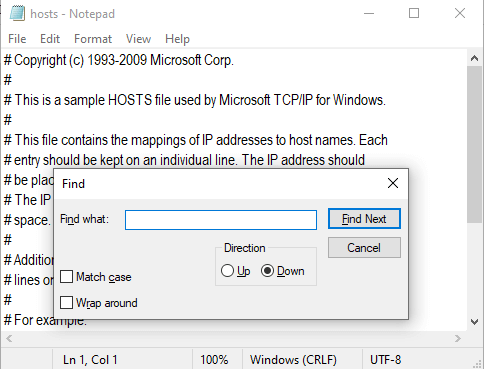
- Si aucune donnée n’a été trouvée pour vos données de recherche, cela signifie que votre système ne contient aucune entrée Minecraft corrompue. Sinon, si vous avez trouvé des entrées Minecraft, faites un clic droit dessus et supprimez-les.
- Enregistrez le fichier en cliquant sur Ctrl+S
- Fermez le Bloc-notes et assurez-vous que vous pouvez maintenant créer un nouveau profil dans Minecraft.
Solution 6: mettre à jour Minecraft et Java vers leurs dernières versions
Un lanceur Minecraft et Java obsolètes peuvent entraîner des erreurs Minecraft sur votre appareil. Essayez de les mettre à jour pour créer un nouveau profil sans aucune erreur ni problème.
- Lancez l’application Minecraft et sélectionnez le bouton Options juste à côté de votre profil.
- Ensuite, appuyez sur Forcer la mise à jour. Attendez que le jeu soit mis à jour.
- Ensuite, cliquez sur la touche Windows et tapez Java.
- Ensuite, appuyez sur l’option Configurer Java pour l’ouvrir.
- Basculez vers l’onglet Mise à jour dans la fenêtre du panneau de configuration Java.
- Assurez-vous que l’onglet Rechercher automatiquement les mises à jour est sélectionné comme indiqué.
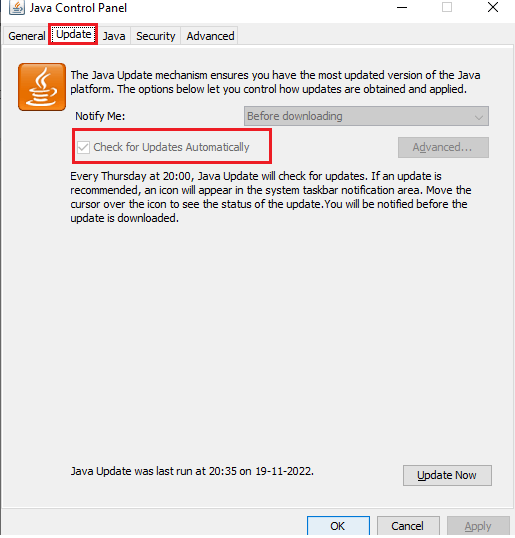
- Ensuite, appuyez sur le bouton Mettre à jour maintenant.
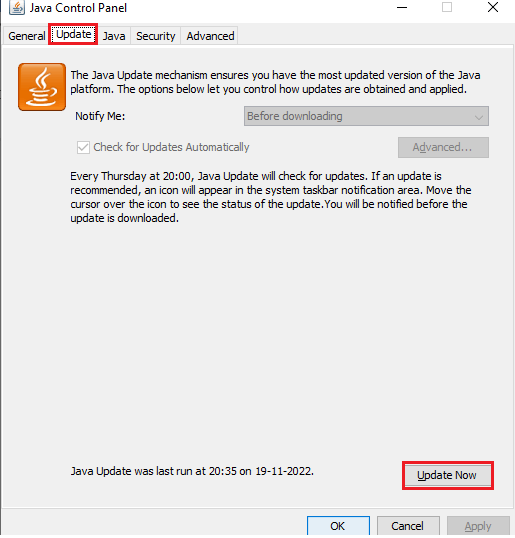
- Saisissez vos informations d’identification dans la fenêtre Java SE Runtime Environment pour apporter les modifications nécessaires.
- Enfin, cliquez sur Installer.
Solution 7: utilisez votre navigateur Web
Si toutes ces solutions ne vous ont pas aidé à corriger l’erreur, essayez de créer un nouveau profil dans une version Web du jeu. Pour ce faire, déconnectez-vous de votre lanceur Minecraft comme indiqué dans la solution 1 et fermez toutes ses tâches associées.
Ensuite, ouvrez un onglet dans votre navigateur et connectez-vous à votre site Web Minecraft. Essayez de créer un profil là-bas, si cela réussit, déconnectez-vous-en. Ensuite, connectez-vous au jeu via le lanceur Minecraft sur votre appareil. Vous pouvez y voir le nouveau profil.
Si cette solution ne vous aide pas non plus, essayez de changer de navigateur pour créer un profil. Parfois, un cache/cookies de navigateur corrompu ou une extension incompatible peut conduire à l’erreur évoquée.
Vous pouvez même essayer de créer un nouveau profil dans Minecraft à l’aide de votre smartphone.
Solution 8: Téléchargez et installez Minecraft Launcher pour Windows 7/8
Néanmoins, si vous ne parvenez pas à créer le profil sur Minecraft, téléchargez et installez le lanceur Minecraft pour Windows 7/8. Une fois que vous avez créé un nouveau profil dans Minecraft Launcher pour Windows, vous pouvez désinstaller cette version et installer ultérieurement la dernière version compatible.
Suivez les instructions pour en savoir plus.
- Avant d’installer le lanceur Minecraft pour Windows, désinstallez le lanceur Minecraft actuel. Cliquez simultanément sur les touches Windows + I pour ouvrir les paramètres Windows.
- Ensuite, appuyez sur l’option Applications.
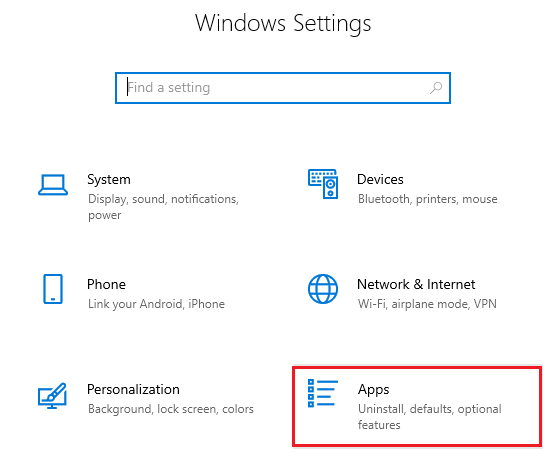
- Dans la liste des applications installées sur l’appareil, recherchez et cliquez sur le lanceur Minecraft et cliquez sur Désinstaller.
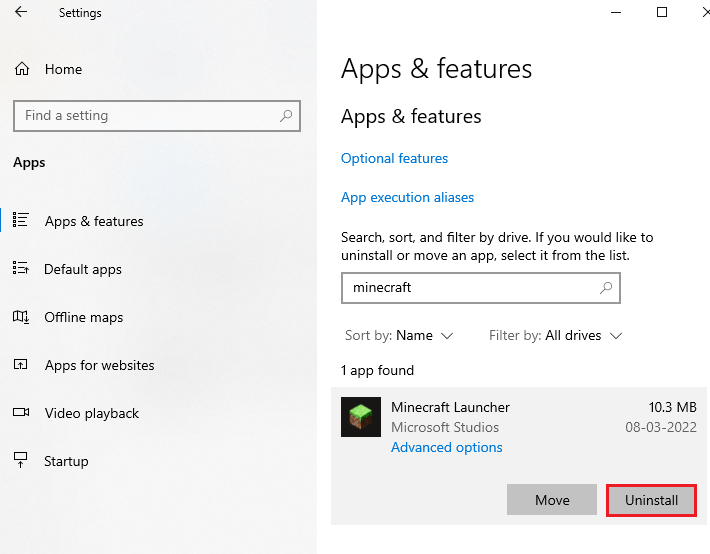
- Suivez les instructions à l’écran pour désinstaller Minecraft et redémarrer votre système.
- Avant d’installer Minecraft Launcher pour Windows 7/8 sur Windows 11/10, activez le mode de compatibilité sur votre appareil pour le fichier d’installation.
- Ensuite, accédez au site de téléchargement officiel de Minecraft et double-cliquez sur Minecraft.msi pour installer Minecraft pour Windows 7/8.
- Créez un nouveau profil dans Minecraft pour Windows 7/8. Ensuite, désinstallez-le et installez la dernière version de Minecraft pour Windows 10/11.
Solution 9: contactez l’équipe d’assistance Minecraft
Ici, il est suggéré de contacter l’équipe d’assistance Minecraft pour toute assistance technique. Remplissez le formulaire avec vos coordonnées et cliquez sur le bouton Soumettre en bas de l’écran. Attendez que l’équipe technique vous contacte pour vous aider à résoudre votre problème.
Meilleur moyen d’optimiser les performances de votre jeu sur un PC Windows
De nombreux joueurs rencontrent des problèmes tels que des plantages, des retards ou des bégaiements lorsqu’ils jouent au jeu, alors optimisez vos performances de jeu en exécutant Game Booster.
Cela dynamise le jeu en optimisant les ressources système et offre un meilleur gameplay. Non seulement cela, mais il résout également les problèmes de jeu courants tels que les problèmes de retard et de faible FPS.
Obtenez Game Booster pour optimiser vos performances de jeu
Conclusion:
Il s’agit donc de l’erreur d’échec de création du profil Minecraft. Dans ce guide, j’ai couvert toutes les solutions possibles pour corriger l’erreur sur votre appareil.
Essayez attentivement les solutions répertoriées une par une et vérifiez si vous pouvez créer un profil dans Minecraft sans aucun problème.
Si vous avez des doutes ou des questions concernant cet article particulier, vous pouvez nous contacter sur la page Facebook.
Bonne chance..!
Hardeep has always been a Windows lover ever since she got her hands on her first Windows XP PC. She has always been enthusiastic about technological stuff, especially Artificial Intelligence (AI) computing. Before joining PC Error Fix, she worked as a freelancer and worked on numerous technical projects.